| Завантажити макрос |




Знебарвлюємо картинку Ctrl+Shift+U чи Image->Adjustments->Desaturate.
Застосовуємо фільтр Filter->Stylize->Glowing Edges з параметрами: Edge Width - 1, Edge Brightness - 13, Smoothness - 6.
Викликаємо функцію Levels: натискаємо Ctrl+L чи в меню Image->Adjustments->Levels. Погратися з параметрами, щоб отримати кращий результат (прибрати лінії, які нам не потрібні, цим самим виділити інші):
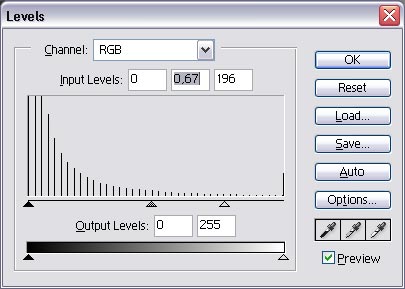
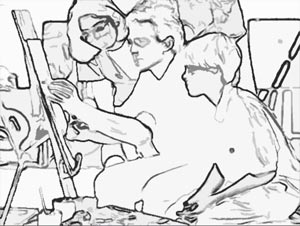

Застосовуємо Filter->Artistic->Cutout з параметрами: No. of Levels - 7, Edge Simplicity - 2, Edge Fidelity - 2.
За допомогою Levels Image->Adjustments->Levels (Ctrl+L) робимо лінії темніші, майже чорними, виставляючи дані в Input Levels, а потім за допомогою Output Levels робимо зображення сірішим.
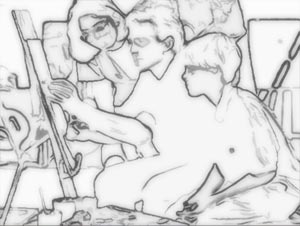

Застосовуємо фільтр Filter->Blur->Gaussiab Blur з параметром 4-6.
Виставляємо Opacity на палітрі Layers рівним 50% та з'єднуємо два шара, які ми створили, натиснувши Ctrl+E чи вибравши в меню Layer->Merge Down.


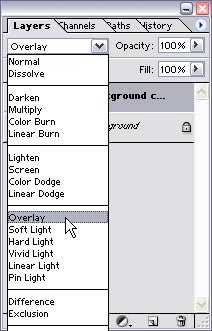
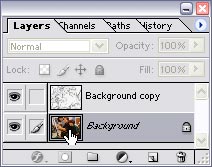

|

|

|

|